Windows / Windows Server向けプログラム 最新プログラム へのバージョンアップ
以下の手順を参考に、Windows / Windows Server向け最新プログラムをダウンロードして、バージョンアップを実施してください。
プログラムのバージョンアップは、デフォルトでは自動アップデートにておこなわれます。
本ページでの手順は、自動プログラムアップデートがおこなわれない場合などにご活用ください。
ご利用までの流れ
 ヒント
ヒント
上書きインストールでは、現在ご利用中のプログラムをアンインストールする必要はありません。
Step1 プログラムのダウンロード
ご利用中のプログラムの「ダウンロード」ボタンをクリックし、任意の場所(デスクトップなど)にプログラムをダウンロードしてください。
- ※ARM64環境、または、Windows 10 32bit OSをご利用の場合は以下より該当プログラムをダウンロードしてください。
プログラムを再度ダウンロードするには・・・
□ リリース情報:個人向け製品についてはこちら / SOHO向け製品についてはこちら
Step2 プログラムの上書きインストール
【2-1】
Step1でダウンロードしたプログラムをダブルクリックして実行します。
【2-2】
「ユーザーアカウント制御」画面が表示された場合は、[はい]ボタンをクリックしてください。
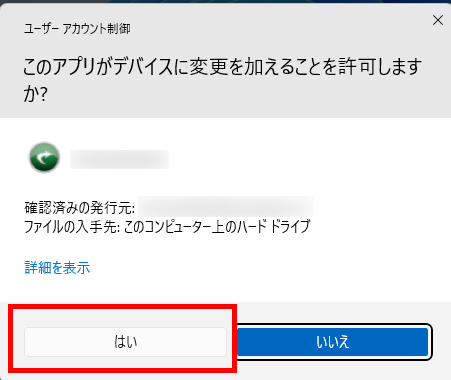
【2-3】
「ESET Securityのインストール」画面が表示されたら、[続行]ボタンをクリックしてください。
- ※ 「エンドユーザー使用許諾契約」画面が表示された場合は、内容をご確認いただき、同意していただける場合は[同意します]ボタンをクリックしてください。
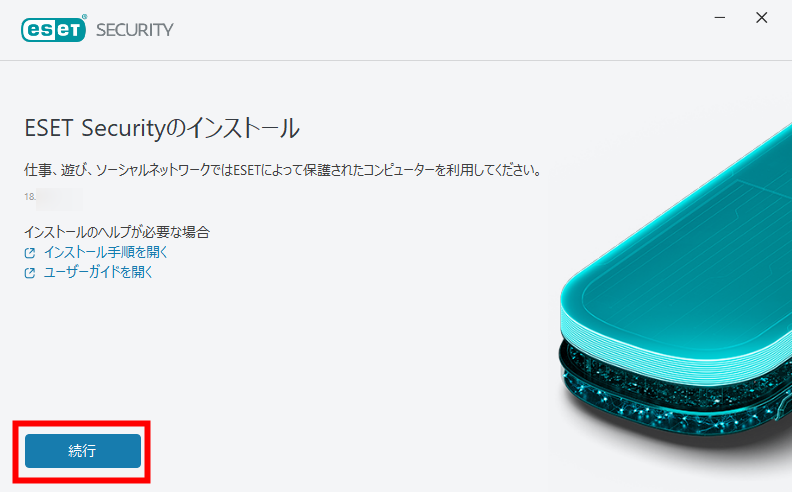
 ヒント
ヒント
パスワードの入力を求める画面が表示された場合は、「アクセス設定」で設定しているパスワードを入力して[続行]ボタンをクリックください。
設定のパスワードについてはこちら
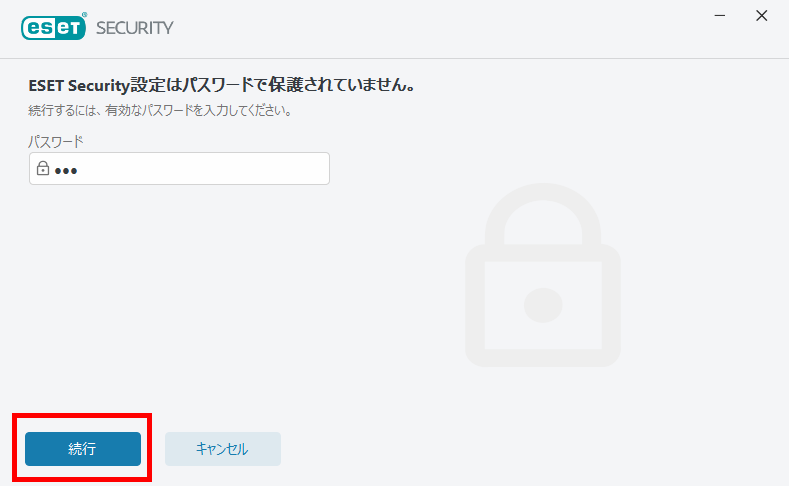
【2-4】
「アクティベーションの詳細を確認する」画面が表示されたら、[続行]ボタンをクリックしてください。
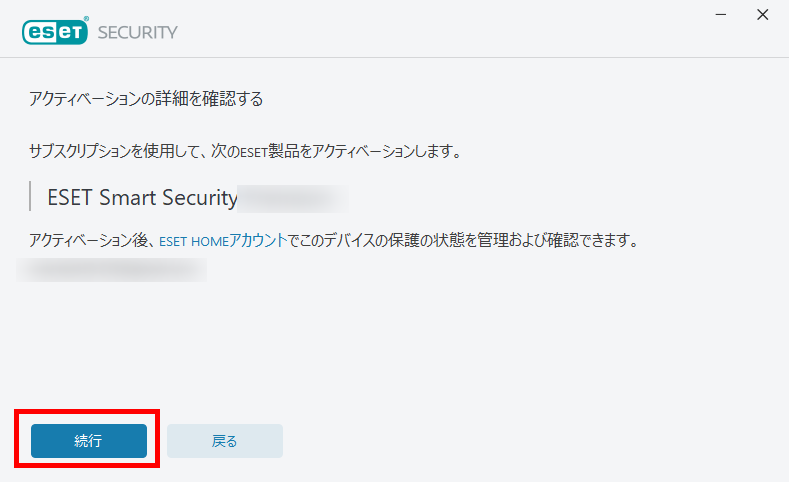
【2-5】
インストールが開始されます。完了するまでしばらくお待ちください。
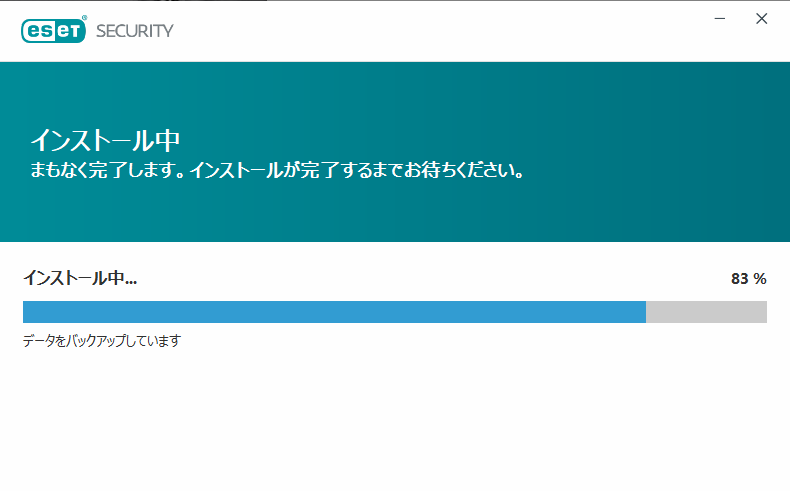
【2-6】
「インストール成功」画面が表示されたら、[完了]ボタンをクリックしてください。
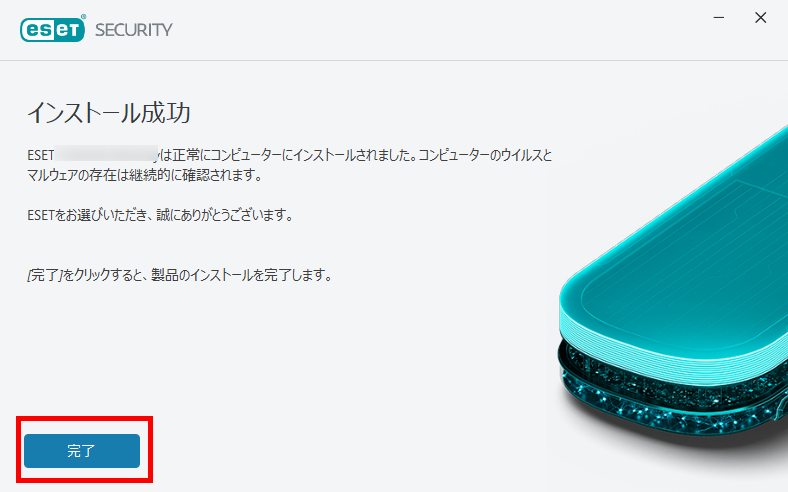
【2-7】
コンピューターを再起動してください。
- ※ 「再起動する必要があります」画面が表示された場合は、[今すぐ再起動]ボタンをクリックすると再起動されます。
 ご注意ください
ご注意ください
フィッシング対策ソフトウェアをご利用の場合は、併用可能かご確認ください。


